Outlook link (solo per windows, Italiano – Asus CrossLink Plus User Manual
Page 24
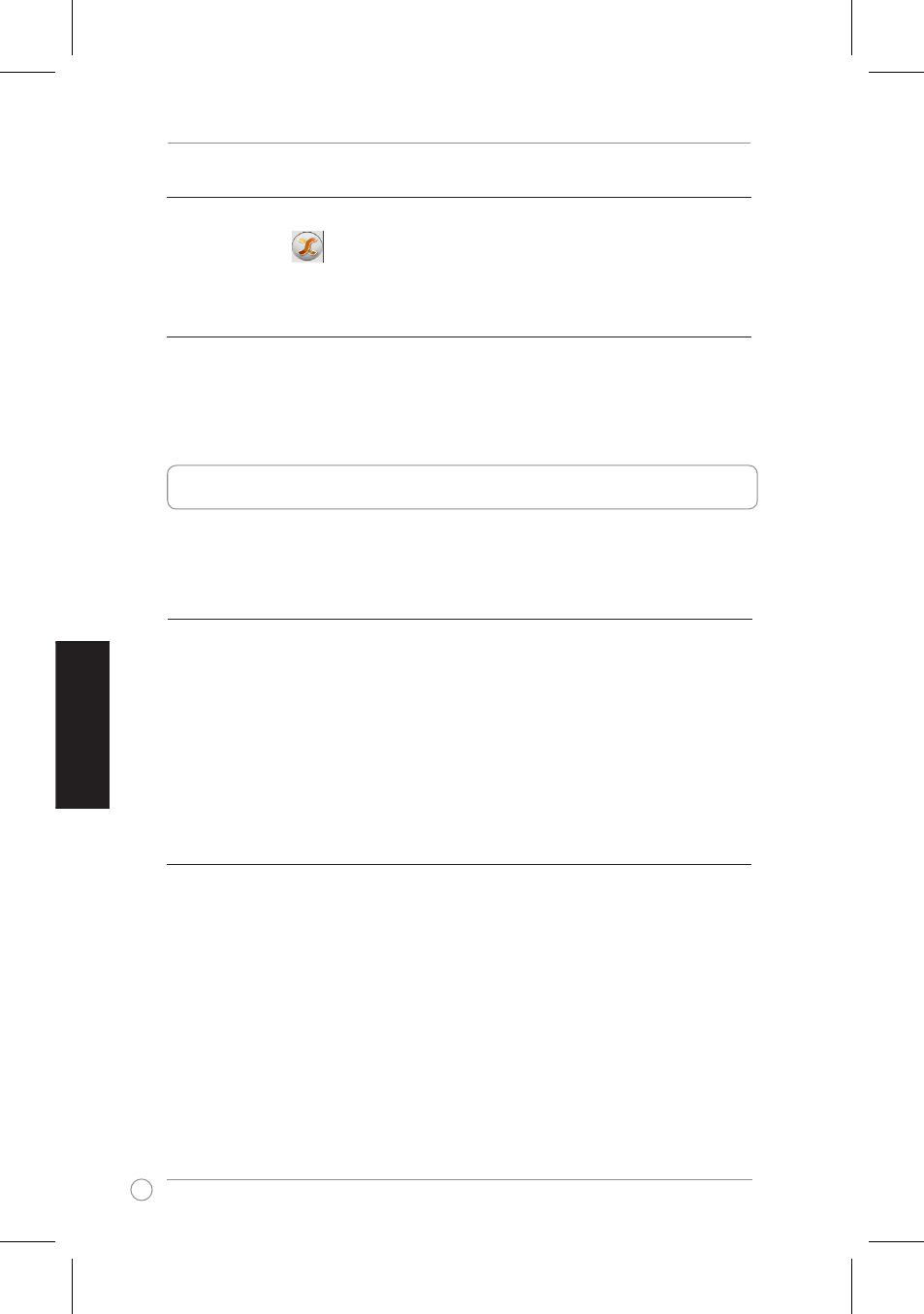
CrossLink - Guida Rapida
2
Italiano
Avvio simultaneo di più sincronizzazioni
Per avviare contemporaneamente più sincronizzazioni:
• Fare clic su
ed iniziare più sincronizzazioni nello stesso tempo.
Rimozione sincronizzazioni programmate
Per rimuovere una sincronizzazione programmata:
1. Dall’Elenco delle sincronizzazioni, selezionare la sincronizzazione programmata da
rimuovere.
2. Cliccare Rimuovi/Annulla.
Outlook Link (solo per Windows
®
)
Outlook Link permette di sincronizzare tra due computer gli elementi di Outlook,quali
permette di sincronizzare tra due computer gli elementi di Outlook,quali
i messaggi di posta elettronica,i contatti,il calendario ed altre operazioni.
Sincronizzazione degli elementi di Outlook
Per sincronizzare gli elementi di Outlook:
1. Selezionare la direzione di sincronizzazione.
2. Selezionare gli oggetti da sincronizzare.
Per sincronizzare gli elementi di Outlook non visualizzati sulla pagina Outlook Link:
a. Selezionare la casella Sincronizza altra cartella.
b. Selezionare la posizione delle cartelle da sincronizzare.
3. Premere Avvia sincronizzazione.
4. Selezionare le regole di sincronizzazione e poi fare clic su Avvia per avviare il processo
di sincronizzazione.
Impostazioni generali di sincronizzazione posta elettronica
Per configurare le impostazioni di sincronizzazione della posta elettronica:
1. Fare clic su Impostazioni.
2. Selezionare le regole di sincronizzazione.
3. Selezionare il server di posta elettronica del computer.
4. Inserire le informazioni necessarie sul server di posta elettronica.
5. Premere OK.
